Come disinstallare un programma da Mac
Dopo anni di Windows, hai deciso di passare a Mac. Ti sei ambientato piuttosto in fretta nel sistema operativo di casa Apple, ma ci sono alcuni aspetti di quest'ultimo che non ti sono ancora chiari fino e in fondo. Ad esempio non sai ancora come disinstallare un programma da Mac e oggi vorresti qualche delucidazione su questa procedura: se è uguale per tutti i software, se c'è bisogno di programmi aggiuntivi per eliminare eventuali tracce residue lasciate dai software cancellati, e così via: tutti dubbi che andremo a chiarire in questa guida, non ti preoccupare.
Cominciamo subito col dire che no, i software per Mac non si disinstallano tutti allo stesso modo: nella maggior parte dei casi basta cancellarli dalla cartella delle applicazioni o dal Launchpad per liberarsene, ma ci sono anche delle eccezioni. Ci sono dei software, come ad esempio Photoshop, Microsoft Office o gli antivirus per Mac (sì, esistono, anche se non sono ancora fondamentali) che necessitano di procedure un po' più lunghe, simili a quelle che si effettuano su Windows.
Per saperne di più continua a leggere. Qui sotto trovi spiegato come cancellare i software scaricati dal Mac App Store, come disinstallare i programmi prelevati da fonti esterne allo store di Apple e, dulcis in fundo, come eliminare le tracce residue che le applicazioni per Mac possono lasciare sul computer. Ti assicuro che è tutto molto più semplice di quello che immagini. Buona lettura e buon divertimento!
Disinstallazione standard
Partiamo da come disinstallare un programma da Mac nella maniera più semplice ed immediata possibile, ossia trascinandoli nel cestino di OS X e svuotando quest'ultimo. Ebbene, sì! Per rimuovere la maggior parte delle applicazioni per Mac basta recarsi nella cartella Applicazioni del computer, individuare l'icona del software da disinstallare e trascinare quest'ultima nel Cestino (che si trova nella barra Dock, in basso a destra sullo schermo).
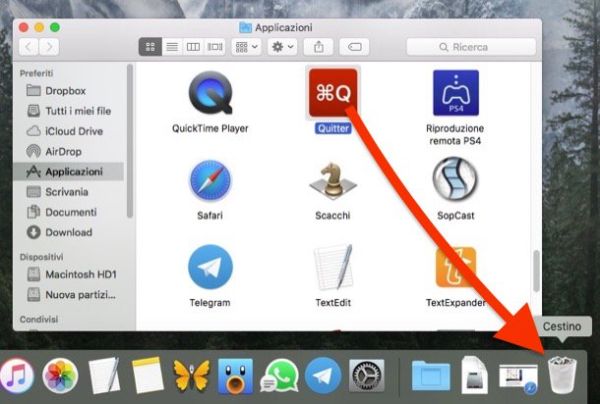
Se non sai come arrivare alla cartella delle Applicazioni di OS X, basta recarsi sulla Scrivania del Mac e richiamare la voce Applicazioni dal menu Vai. In alternativa, puoi premere la combinazione di tasti cmd+shift+a sulla tastiera del computer oppure puoi selezionare il collegamento Applicazioni dalla barra laterale del Finder.
Dopo aver trascinato l'icona di un'applicazione nel Cestino, devi digitare la password del tuo account utente su OS X e svuotare il Cestino. Per compiere quest'operazione, clicca con il tasto destro del mouse sull'icona del Cestino, seleziona la voce Svuota il cestino dal menu che compare e conferma il tutto cliccando sul pulsante Svuota il cestino.
Se hai installato un'applicazione tramite il Mac App Store, la procedura di rimozione è ancora più semplice. Tutto quello che bisogna fare è accedere al Launchpad di OS X, tenere premuto il tasto sinistro del mouse sull'icona della app da disinstallare e cliccare prima sulla x che compare sopra quest'ultima e poi sul pulsante Elimina.
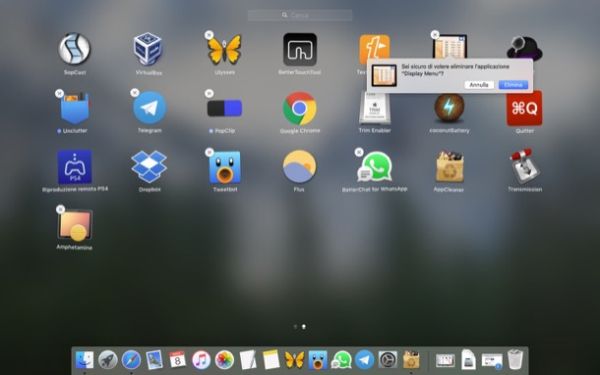
Se rimuovi un'applicazione che hai scaricato a pagamento dal Mac App Store, non temere, in futuro potrai riscaricarla su qualsiasi Mac collegato al tuo ID Apple a costo zero.
Applicazioni con utility di rimozione integrata
Alcune applicazioni, come ad esempio Photoshop e Parallels, non vanno eliminate con il metodo di cui sopra, bensì utilizzando il pacchetto di rimozione incluso in esse, un po' come si fa su Windows.
Per disinstallare un programma da Mac quando quest'ultimo include un'utility di rimozione, bisogna recarsi nella cartella che contiene il software (es. Applicazioni/Adobe Photoshop nel caso di Photoshop) e aprire, facendo doppio click su di esso, il disinstallatore presente in quest'ultima (es. Disinstalla Adobe Photoshop).
Nella finestra che si apre, bisogna quindi confermare la propria volontà di disinstallare l'applicazione (cliccando sempre su OK/Sì e Avanti) e bisogna digitare la password del proprio account utente su OS X.
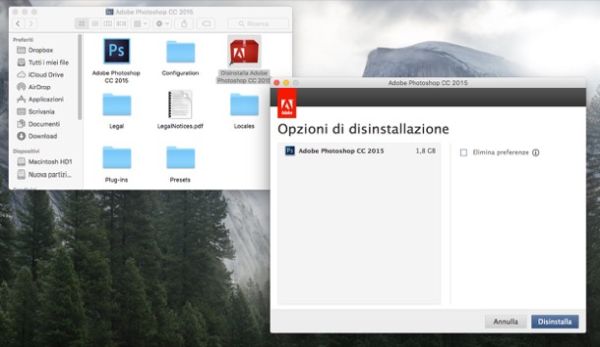
Attenzione: in alcuni casi, lo strumento di rimozione di un'applicazione non è incluso nella cartella dove risiede quest'ultima, bensì nel pacchetto dmg utilizzato per la sua installazione o nel menu delle impostazioni.
Una volta lanciata l'utility di rimozione - indipendentemente da dove questa sia collocata - non bisogna far altro che seguire le istruzioni a schermo e cliccare sempre su Avanti per completare la cancellazione del software.
Cancellare le tracce residue dei programmi disinstallati dal Mac
Così come su Windows, anche su Mac i programmi disinstallati possono lasciare delle tracce indesiderate sul computer. Per evitare ciò, puoi rivolgerti al software gratuito AppCleaner che analizza il contenuto dell'hard disk e disinstalla i programmi selezionati in maniera tale che questi non lascino dati residui nel sistema.
Per scaricare AppCleaner sul tuo Mac, collegati al sito Internet del programma e clicca sul primo collegamento che si trova nella barra laterale di destra (es. Version 3.3). A download completato, prendi l'icona di AppCleaner e trascinala nella cartella Applicazioni di OS X per installare il software sul tuo computer.
A questo punto, per rimuovere un'applicazione con AppCleaner, non devi fare altro che avviare il programma, trascinare l'icona del software che vuoi disinstallare all'interno della sua finestra e cliccare sul pulsante Rimuovi. Quando richiesto, digita la password del tuo account utente su OS X (quello che usi per entrare nel sistema) e il gioco è fatto.
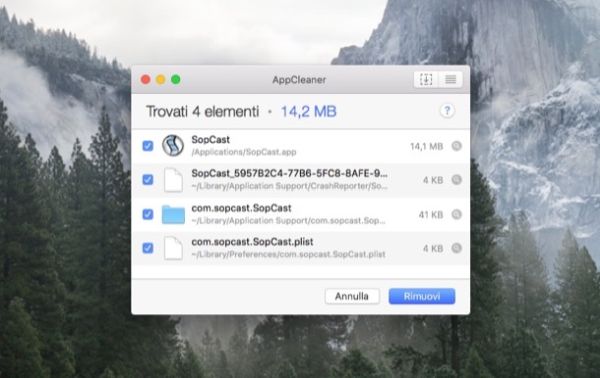
In alternativa, puoi anche cliccare sulla scheda Applicazioni di AppCleaner (l'icona con le tre linee orizzontali collocata in alto a destra), selezionare una delle app installate sul computer e rimuoverla cliccando prima sul suo nome e poi sul pulsante Rimuovi nel riquadro che si apre.
La stessa procedura appena descritta per le applicazioni si può seguire anche per i widget della Dashboard e i plugin installati nel sistema (selezionando uno di questi elementi dal menu a tendina in alto).
